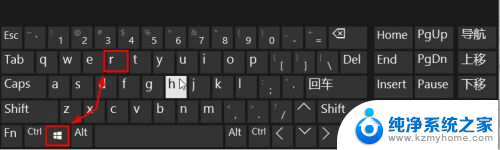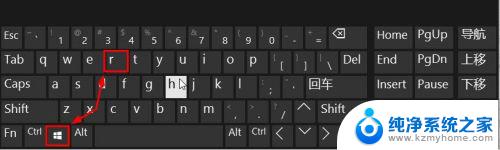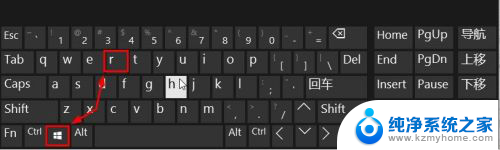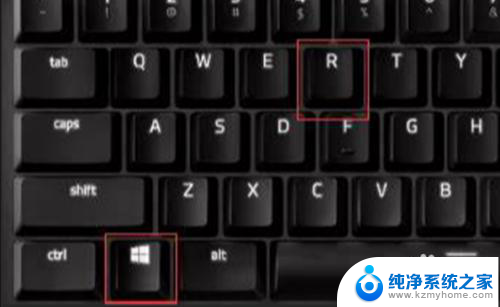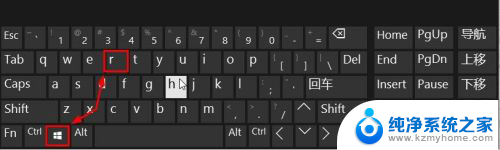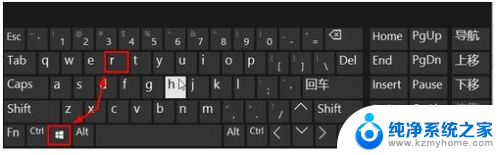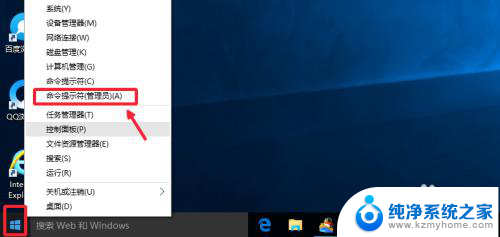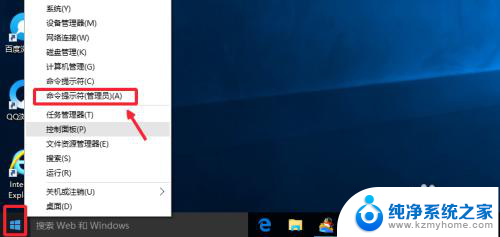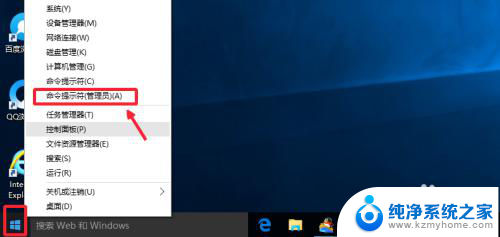win10进入运行 Win10怎么打开运行命令
在使用Windows 10操作系统时,我们经常需要使用一些命令来进行一些特定的操作,而要打开这些命令,我们可以通过运行(Run)工具来快速访问。运行工具是Windows系统中一个非常实用的工具,它可以让我们直接执行一些命令,而不需要通过其他的方式来找到相应的应用程序。如何在Windows 10中打开运行工具呢?下面将为大家详细介绍。
操作方法:
1.方法一:我们可以同时按下键盘的“Win键+R”打开电脑运行窗口。
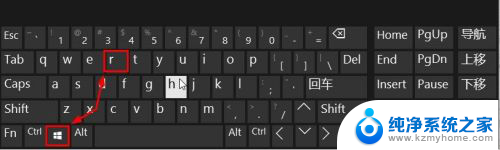
2.这样我们就可以快速的打开电脑运行窗口,然后使用即可。
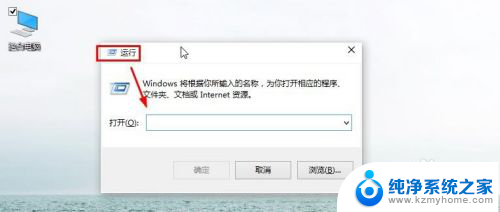
3.方法二:我们还可以按下键盘的“CTRL+X”键,然后出现界面点击运行。
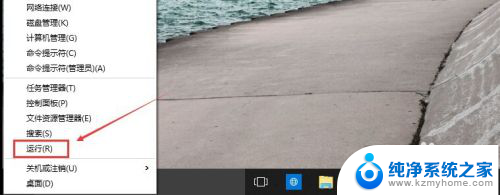
4.方法三:当然我们还可以在这里的搜索框中直接输入运行进行搜索。
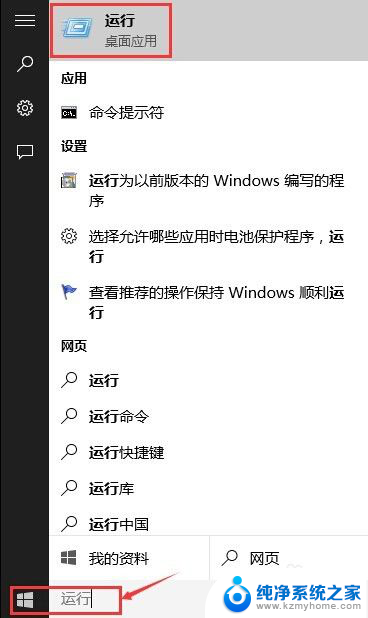
5.方法四:我们可以点击开始菜单,然后打开所有应用。
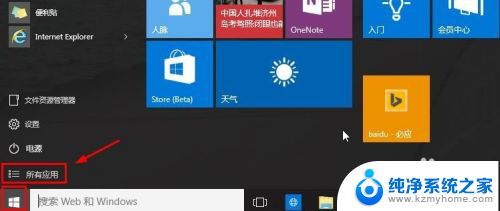
6.然后在windows系统中,找到运行按钮打开。

7.当然对于我们来说,以后使用的方便。我们这里可以在运行上单击鼠标右键,将运行固定到开始菜单屏幕。
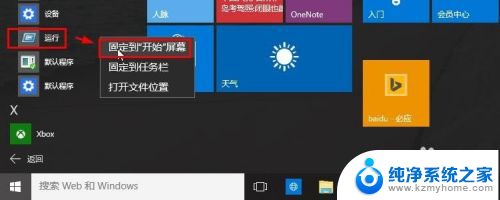
8.这样对于我们以后的使用是不是更方便些呢。
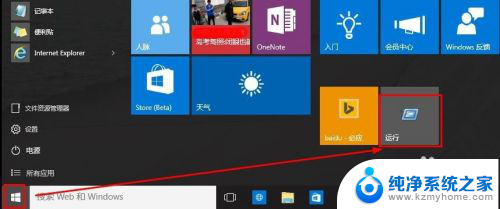
以上是win10进入运行所需的全部步骤,如果您遇到此问题,可以按照以上方法解决,希望这些方法能够对您有所帮助。